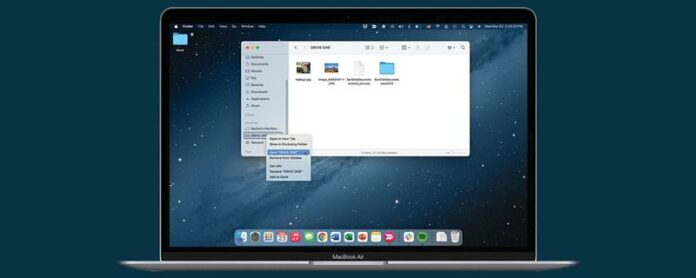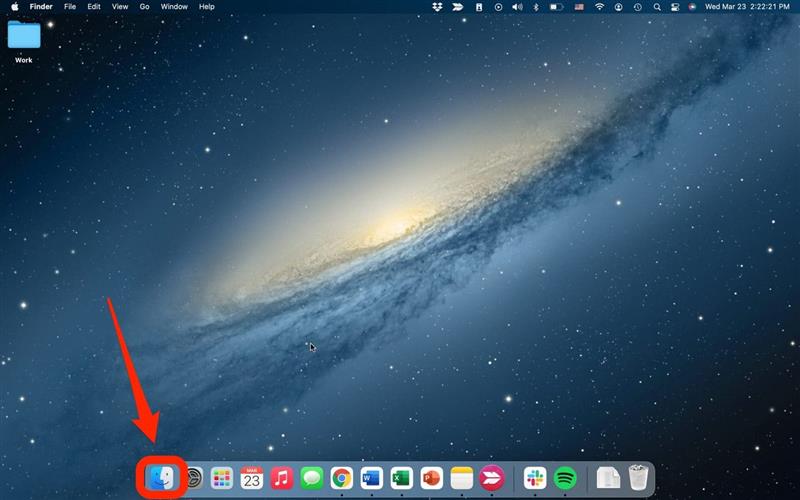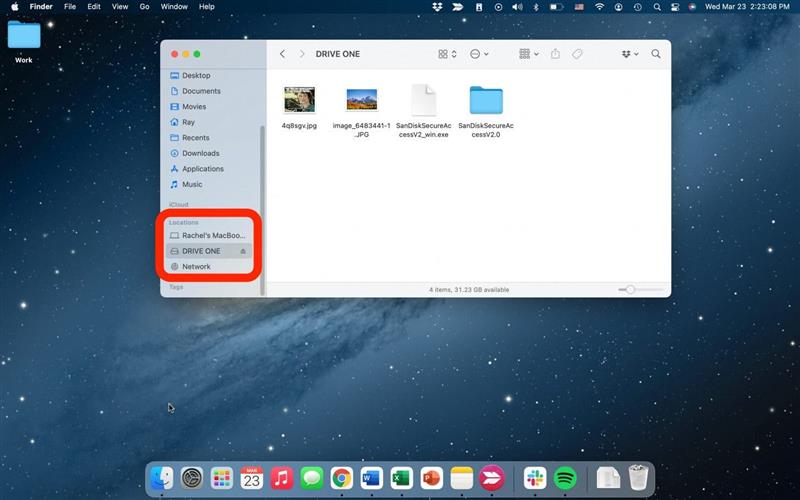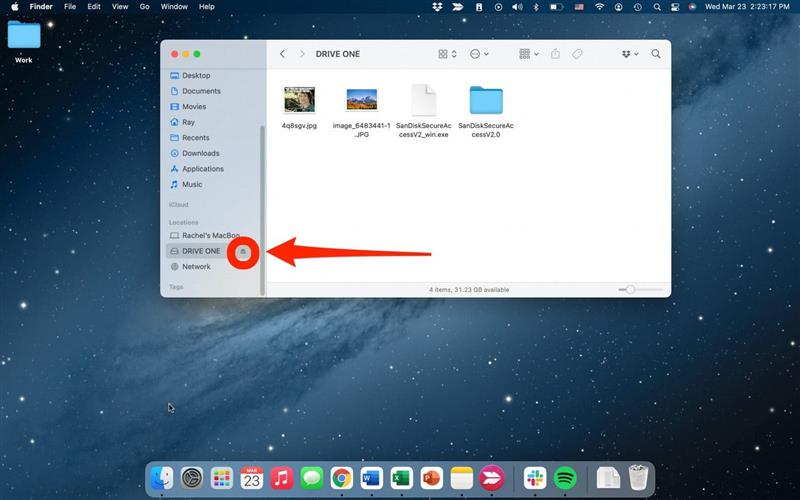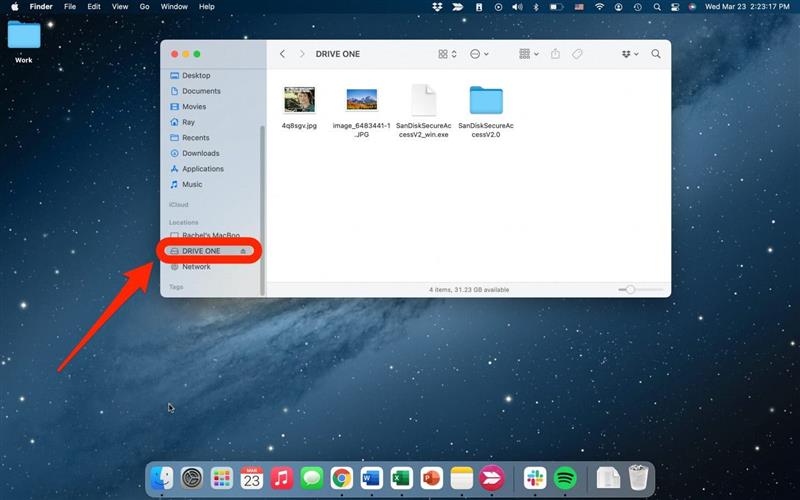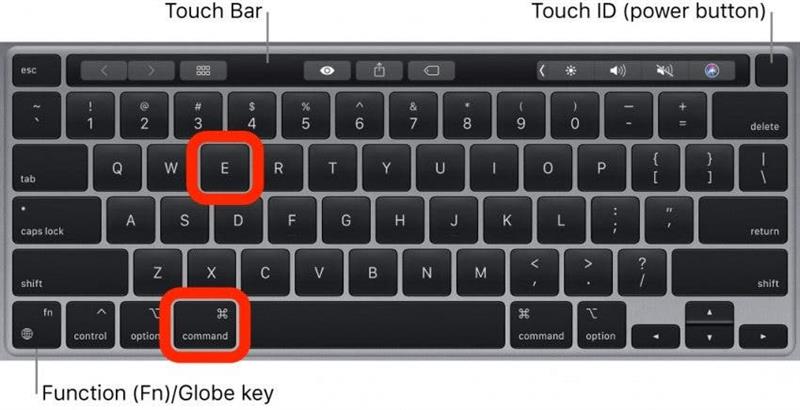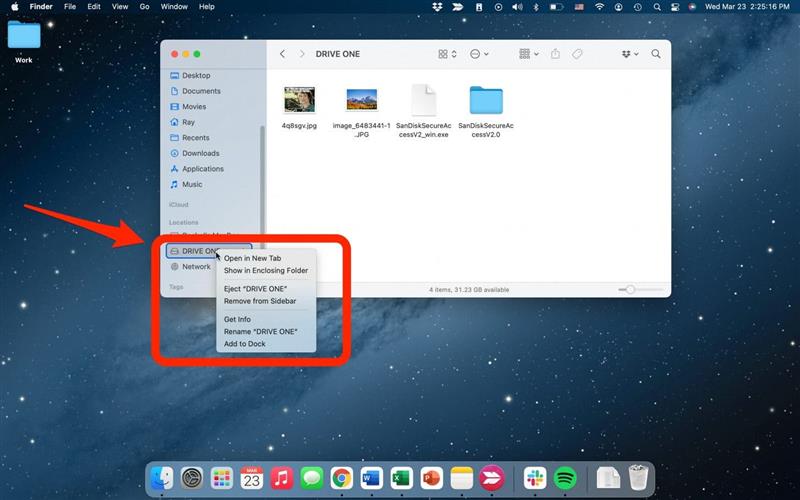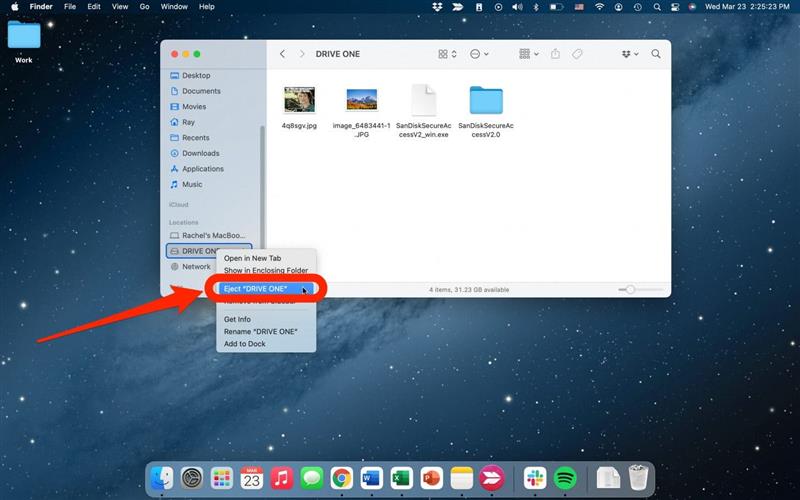Även om vi ofta kan ha bråttom är det viktigt att veta hur man säkert tar bort en USB från en Mac för att bevara din sparade data på den externa enheten. Lyckligtvis finns det några olika sätt att mata ut en USB-enhet från din Mac. Vi går över tre snabba och enkla sätt att koppla bort en USB nedan.
Hoppa till:
- Eject USB på Mac med Finder
- Hur man matar ut USB från Mac med hjälp av nyckelkommandon
- Skydda säkra USB på en Mac genom att högerklicka på
Eject USB på Mac med Finder
För att säkert ta bort en USB-flash-enhet från en MacBook Pro, MacBook Air eller iMac från Finder:
- Öppna Finder .

- Bläddra ner till platser i sidnavigering.

- Klicka på utmatningsknappen intill drivnamnet.

Så här utmatar du USB från Mac med hjälp av nyckelkommandon
För att mata ut en USB på Mac med nyckelkommandon:
- Se till att USB-fönstret är öppet, eller du har valda enheten du vill utplåna.

- Tryck på kommandot + E-tangenterna samtidigt och USB kommer automatiskt att matas ut.

Skydda oss säkert på en Mac genom att högerklicka på
Om, av någon anledning, utmatningsknappen på Finder inte fungerar, kan du också mata ut en USB-enhet med ett högerklick (eller kontrollklicka).
- Högerklicka på eller kontroll-klicka på den enhet du vill utplåna.

- Välj Eject .

Dessa är förmodligen de tre enklaste och snabbaste sätten att säkert mata ut en USB-flash-enhet från en Mac-dator. Medan du går igenom dessa steg kan det ibland känna sig som ett krångel, det är värt att skydda dina filer från att gå vilse eller skadas. För fler tips och tricks om hur du använder din Mac, registrera dig för vår Tips på dagen !